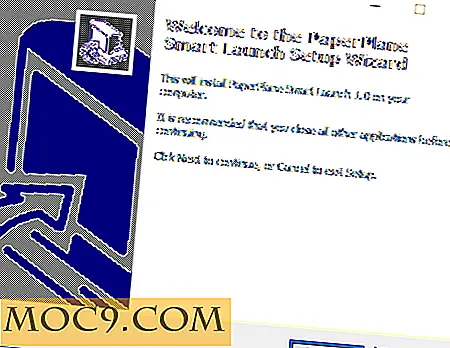7 страхотни начини за намаляване на консумацията на електроенергия на Вашия компютър Веднага
Компютрите използват много енергия и могат да дадат своя принос в сметката ви за електроенергия. Ако мислите за спестяване на сметката си за електроенергия или искате да увеличите живота на батерията на вашия лаптоп, трябва да накарате компютъра да използва по-малко енергия. Има много начини, по които можете да намалите консумацията на електроенергия на компютъра си и в този пост ще посочим седем начина за намаляване на използването на компютърна мощност.
Забележка : начините, изброени по-долу, са предназначени за персонални компютри с операционна система Windows.
1. Използвайте само външни устройства, когато е необходимо
Вашият компютър може да се свързва с много външни устройства като принтер, високоговорители или външна уеб камера. Тези устройства обаче изискват мощност, за да останат свързани и да вършат работата си. Дори и да не ги използвате, те пак ще използват енергия. Например, средният принтер в режим на готовност може да използва от 5 до 8 вата, а принтерът от висок клас може да достигне до 30 вата.
За да пестите електроенергия, трябва да премахнете или изключите всички устройства, от които не се нуждаете. Не ви препоръчваме да премахвате входните устройства като мишка или клавиатура, но звуковата система за домашно кино определено заслужава да бъде изключена.
2. Регулирайте опциите за захранване на Windows
В Windows можете да спестите много енергия, като промените настройките на Windows Power Options. Вижте този урок за пълното ръководство.

3. Направете монитора да използва по-малко енергия
Първо най-важното. Ако все още използвате CRT монитор, ви препоръчваме да преминете към LCD монитор. LCD мониторите използват много по-малко енергия и също така предлагат по-добро качество на изображението. 17-инчовият CRT монитор използва 80 до 100 вата, а 17-инчовият LCD монитор използва 25 до 30 вата.
Освен това трябва да намалите и яркостта на монитора. 100% яркост не се изисква през цялото време. Всички външни монитори имат бутони за регулиране на яркостта. На лаптопите ще има или отделни бутони, или ще трябва да използвате клавиша Fn. Освен това, трябва да изключите дисплея на монитора, когато напускате компютъра си. Можете да натиснете бутона за захранване на монитора или да използвате бутона за изключване на дисплея на вашия лаптоп (това е Fn + F3 за мен).
От опциите за захранване трябва също така да конфигурирате дисплея на монитора да се изключва автоматично след определен период на готовност.
4. Използвайте опциите за сън и хибернация
Не е възможно да изключите компютъра си, когато искате да си тръгнете, за да направите нещо друго - поради това са налице опции за сън и хибернация. Тези две са основните опции за икономия на енергия, които ви позволяват да пестите мощност на компютъра и също така да ви позволи да продължите от мястото, където сте преминали.
Сън: В състояние на сън почти всички компоненти на компютъра са изключени, с изключение на RAM. Текущата ви сесия се запазва в оперативната памет и можете лесно да възстановите сесията, когато я събудите по-късно. В режим на заспиване компютърът ви ще използва около 5 до 15 вата захранване.
Хибернация: В режим на хибернация текущата сесия се премества в хранилището на твърдия ви диск и се записва в файл hiberfil.sys. След това компютърът се изключва напълно и можете да премахнете захранването. Устройството за съхранение на твърд диск не изисква активно захранване за запазване на данни (за разлика от RAM), затова може да запази настоящата ви сесия без захранване.

В режим на заспиване компютърът ви ще отнеме от 2 до 3 секунди, за да възстановите текущата си сесия. Въпреки това, в режим на хибернация ще отнеме малко повече време, средно 10-15 секунди. Ако отсъствате за няколко минути до един час, тогава опцията за сън е добра. Ако отсъствате в продължение на часове, хибернацията е по-добър вариант. Можете също така да планирате автоматичен режим на сън или хибернация след конкретно свободно време от опциите за захранване.
5. Излезте от ненужните програми
Програмите, изпълнявани на вашия компютър, използват ресурси като CPU, GPU, RAM, твърд диск и т.н. Колкото повече програми отваряте, толкова повече работи тези хардуерни компоненти. Уверете се, че не се изпълняват ненужни програми. В Windows натиснете "Ctrl + Shift + Esc", за да отворите Windows Task Manager. Всичките ви активни приложения са изброени в "Приложения" и процесите на фона се показват в раздела "Процеси".

Потърсете ненужни приложения и фонови процеси в тези два раздела и използвайте бутоните "End Task" или "End process", за да ги затворите.
6. Използвайте енергийно ефективен браузър
Обикновено използваме компютъра си за сърфиране в мрежата и със сигурност ще помогнем с помощта на енергийно ефективен браузър. Chrome е страхотен браузър, но това е огромен спектър на изпълнение и може да доведе до дренаж на електроенергия. Бихте могли да поправите проблемите с производителността на Chrome или просто да преминете към по-енергийно ефективен браузър, като Opera.
Opera е много по-лека за ресурси в сравнение с много други браузъри и има вградени функции за пестене на енергия. Наскоро той добави функция "Батерия Saver", която Opera твърди, че може да увеличи живота на батерията на лаптопа до 50% (по-малко използване на енергия). Това ще спре много процеси на табла на фона и някои ненужни функции като анимации на тема, за да спестят енергия. Освен това има вграден рекламен блокър, който елиминира нуждата от блокиране на реклами от трети страни (спестете повече ресурси). Освен това, вградената му VPN и система за компресиране на данни също спомагат за спестяване на ресурси.

7. Надстройване на хардуера
По-новият хардуер обикновено е по-енергийно ефективен и може да помогне за пестене на енергия. По-долу са някои твърди компоненти, които трябва да обмислите:
Твърд диск: Ако искате да спестите електричество, трябва да получите SSD вместо твърд диск. HDD има движещи се части в него, затова използва много енергия. От друга страна, SSD използва по-малко ресурси, тъй като няма движещи се части и дава много по-бърза скорост на четене / запис от HDD.
Процесор: Ако имате стар процесор, който трудно се справя с нуждите ви за използване, надстройването на процесора ще спести енергия. Например, ако имате процесорен процесор с две ядра, надстройването до четири централни CPU ще спести енергия, тъй като товарът ще бъде разделен между сърцевините и те ще трябва да работят по-малко. Освен това по-новите процесори имат по-добри функции за управление на захранването.
RAM: Ако вашата RAM е пълна, операционната система ще трябва непрекъснато да изтрива и презаписва данни и да обменя данни между RAM и съхранението на твърдия диск чрез pagefile.sys. Купуването на повече RAM ще улесни работата с процесите, които се изпълняват, без да се обменя твърде много информация. По този начин ще доведе до използването на RAM с по-малка мощност.
Монитор: Както е посочено по-горе, ако имате CRT монитор, помислете за получаване на LCD монитор.
Докато търсите хардуерни компоненти, опитайте се да отидете за един с енергийно звезда, тъй като те са по-енергийно ефективни.
Забележка: Ако вашите настоящи хардуерни компоненти на компютъра могат лесно да се справят с използването на вашия компютър, тогава няма строга необходимост от надграждане.
Време е да станем зелени
Можете да следвате повечето от тези съвети за пестене на енергия с най-малко усилия и безплатно. Препоръчвам ви да навиете да използвате режимите на сън и хибернация и да посетите опциите за захранване на вашата операционна система, за да намерите някои скъпоценни камъни.
Ако знаете други начини за намаляване на консумацията на енергия от компютъра, споделете с нас в коментарите по-долу.